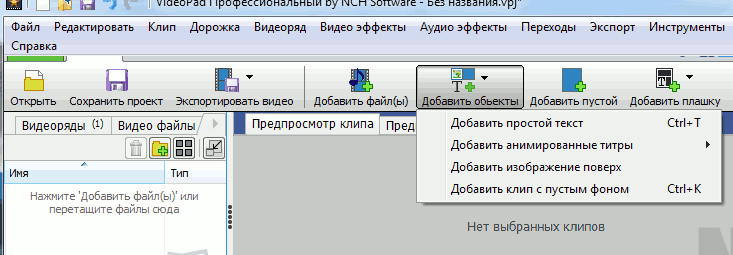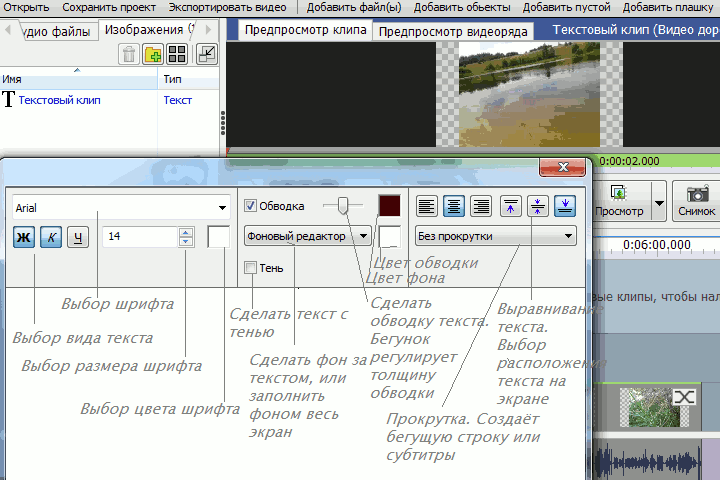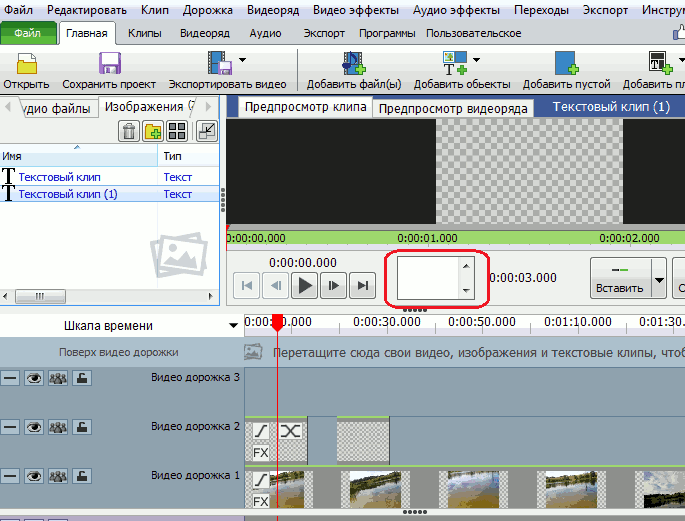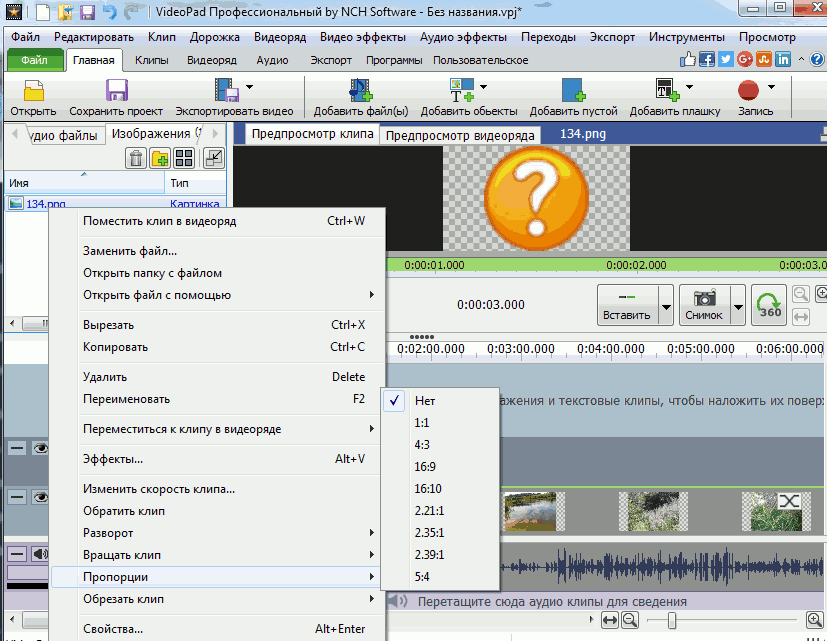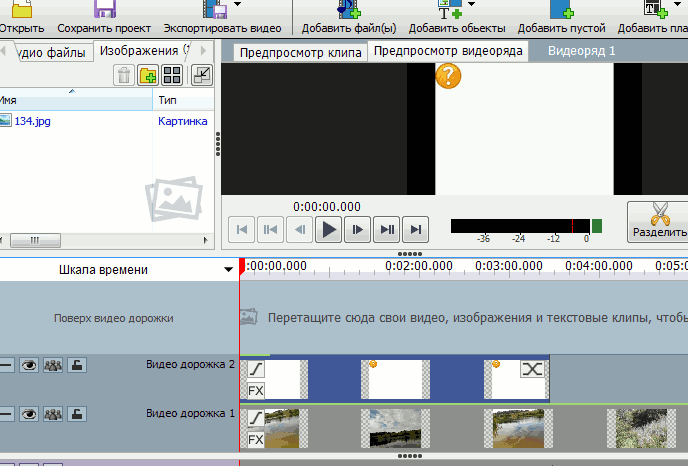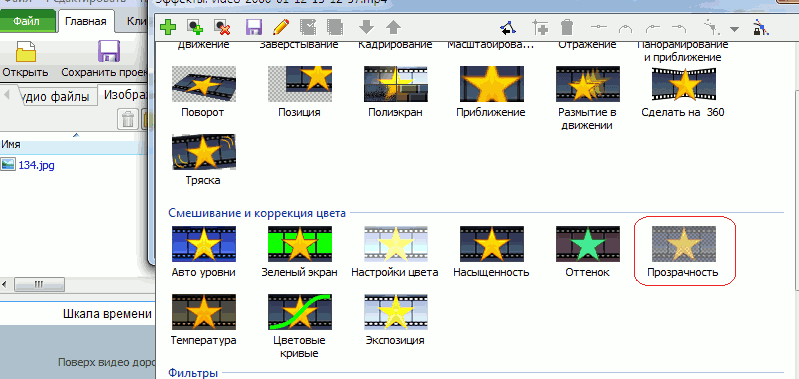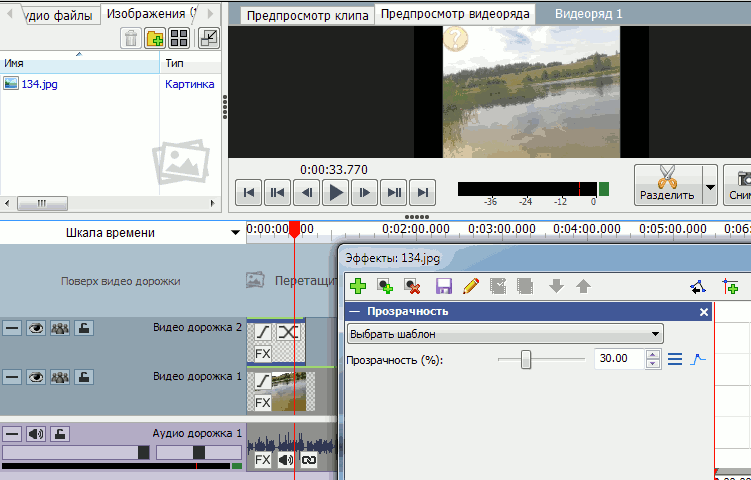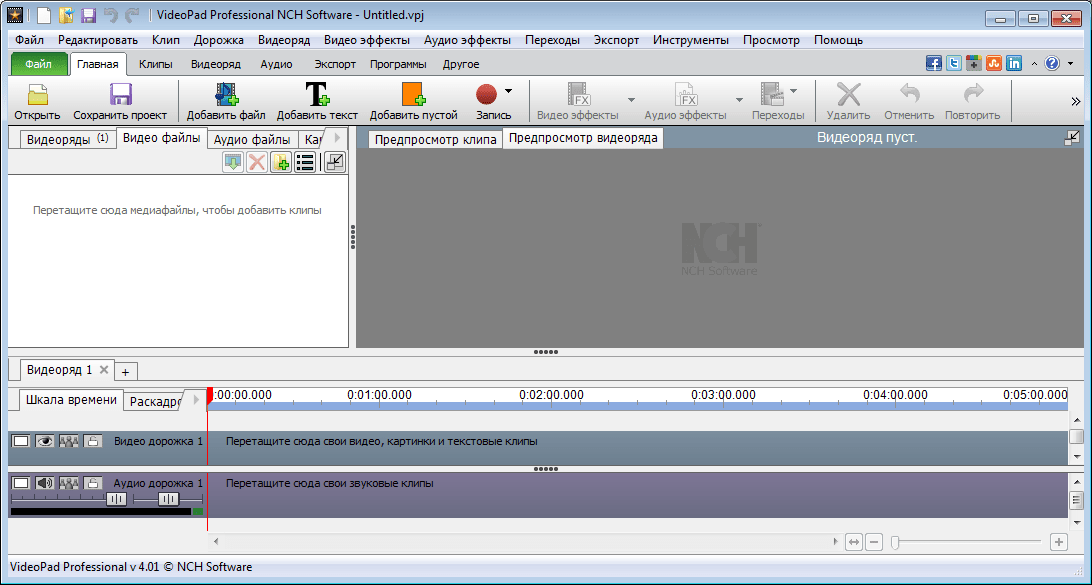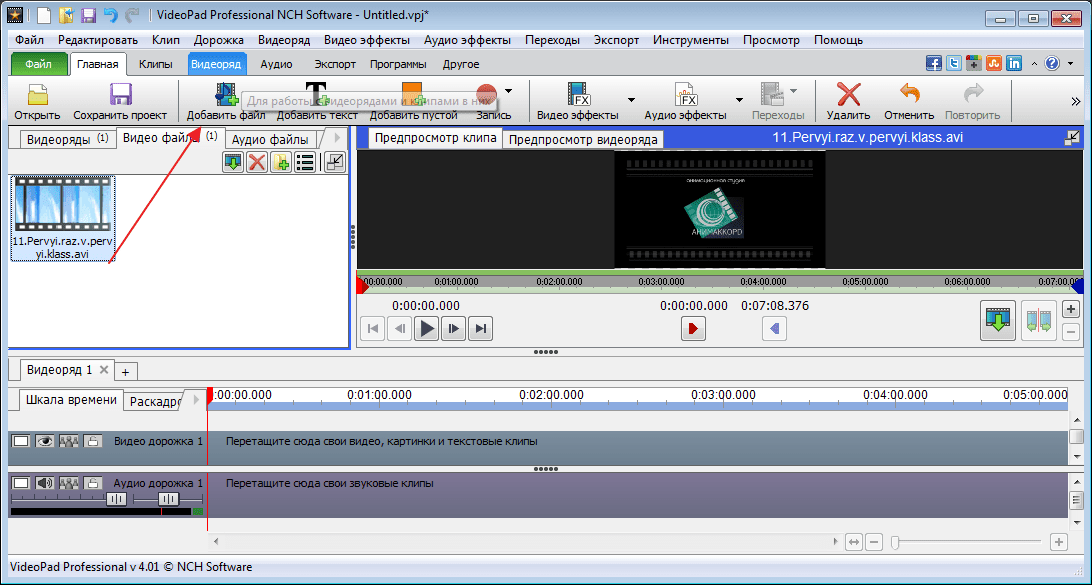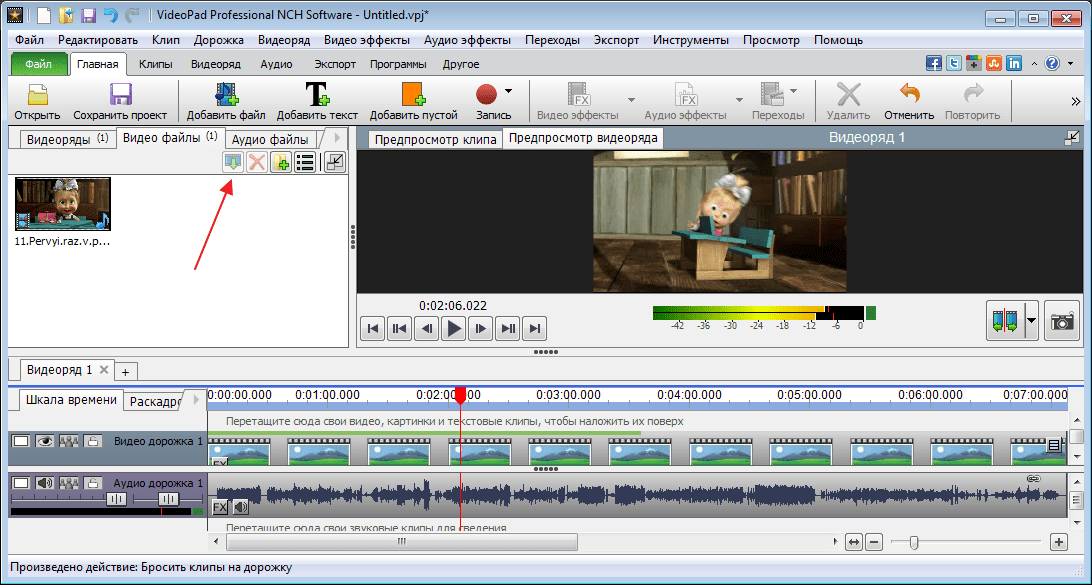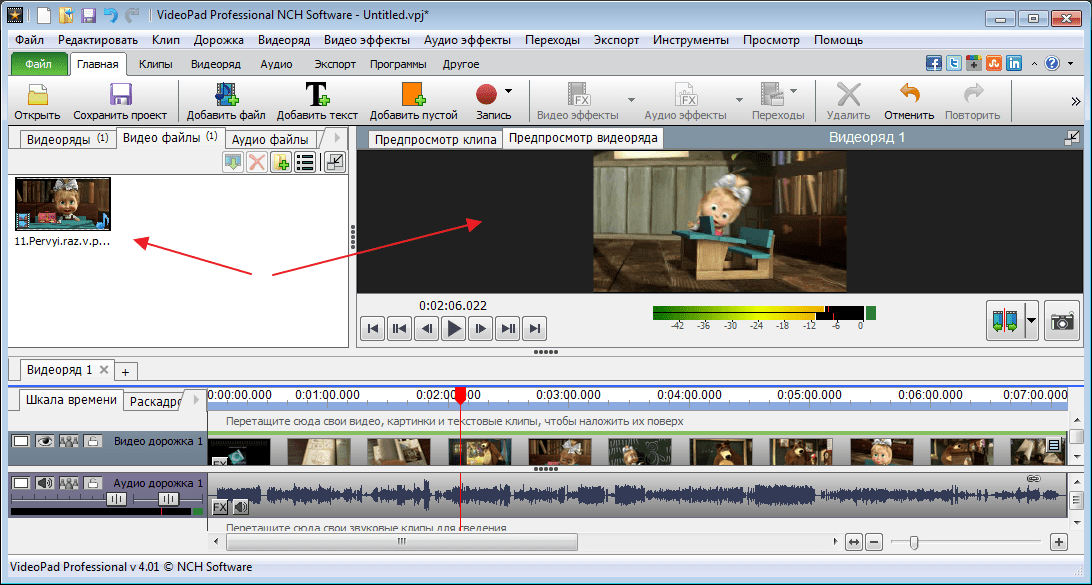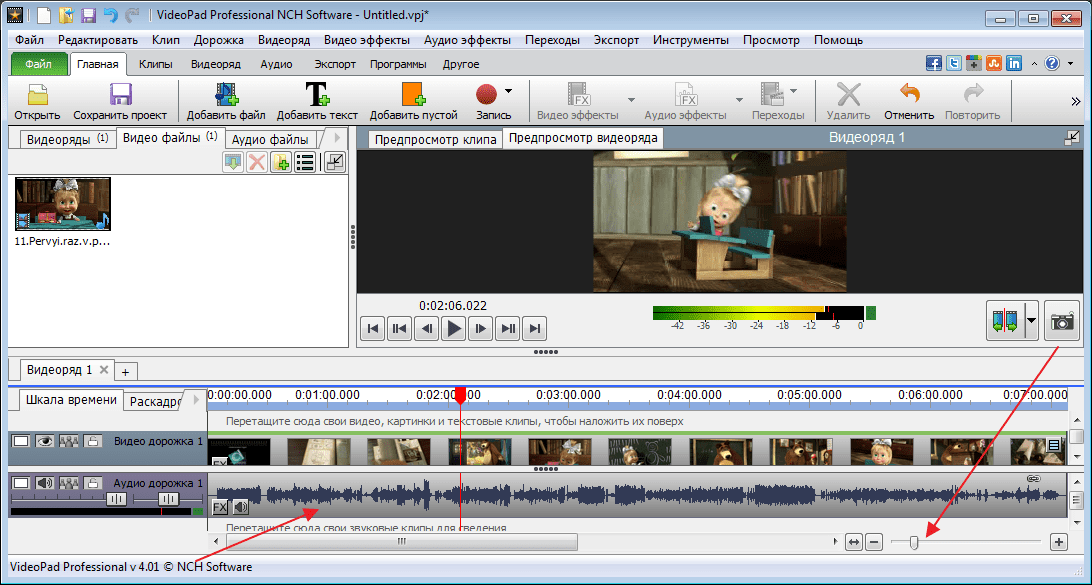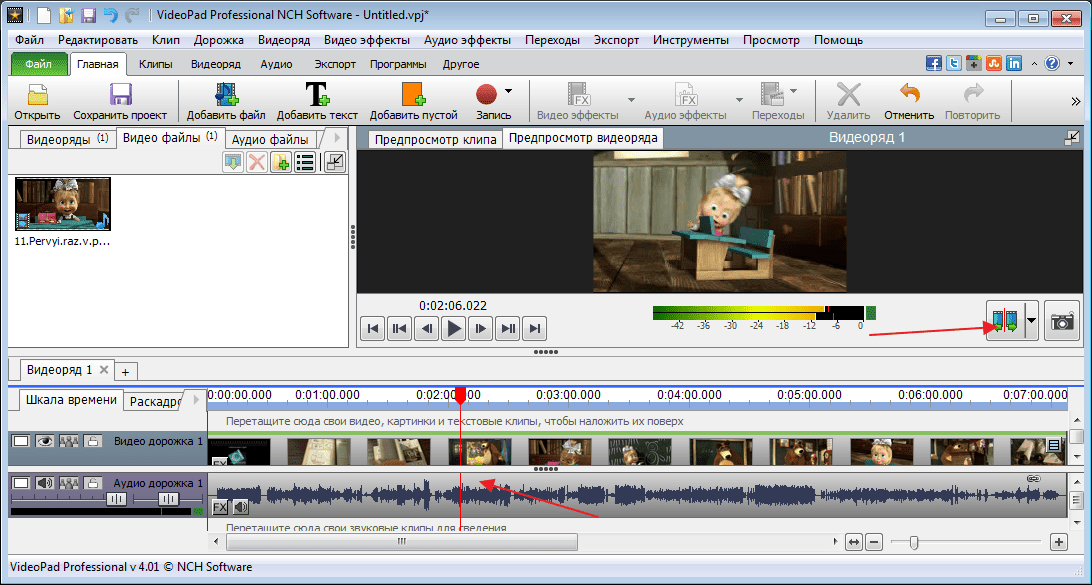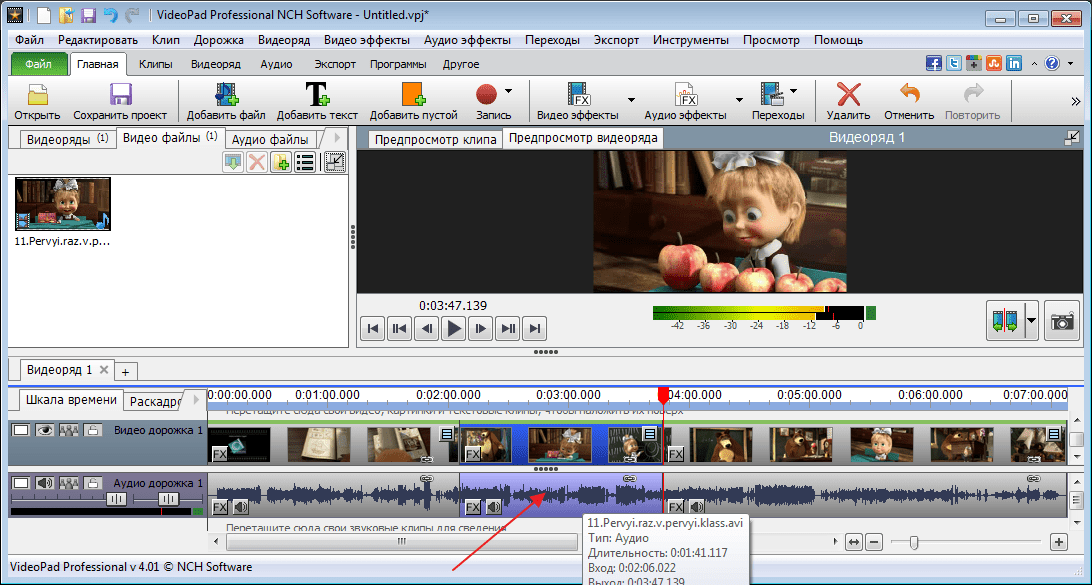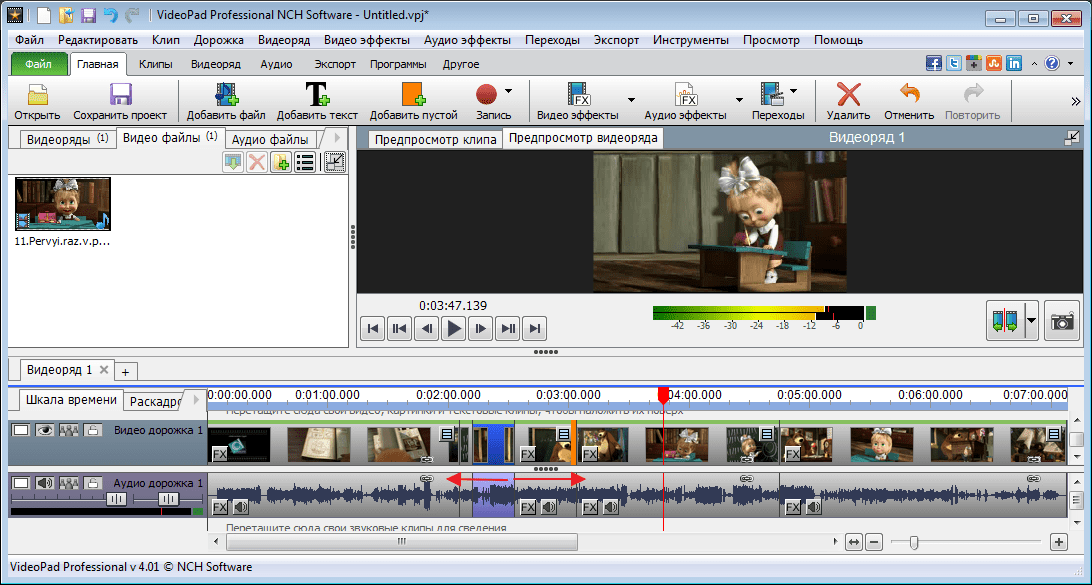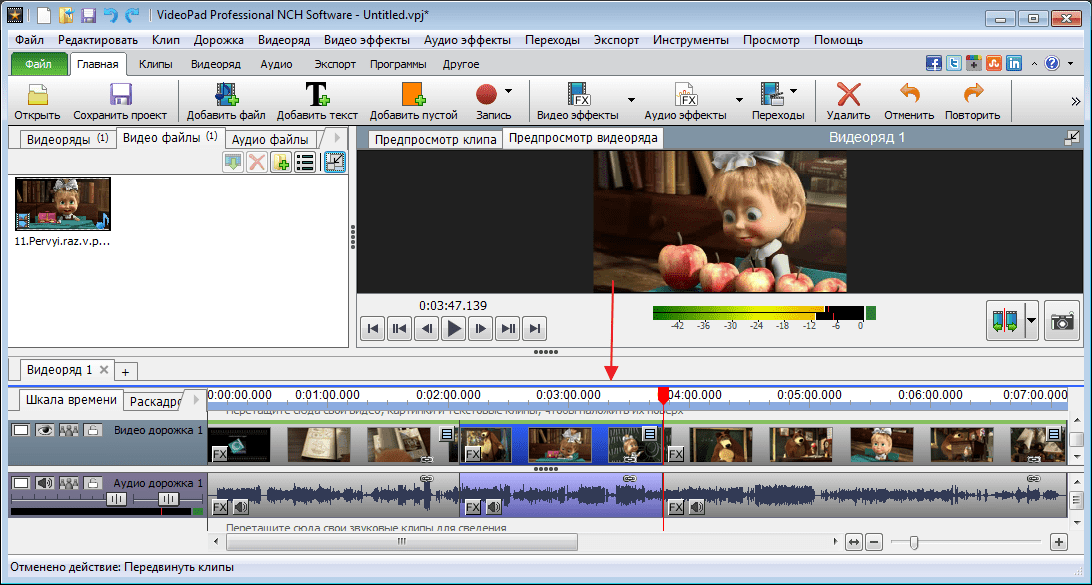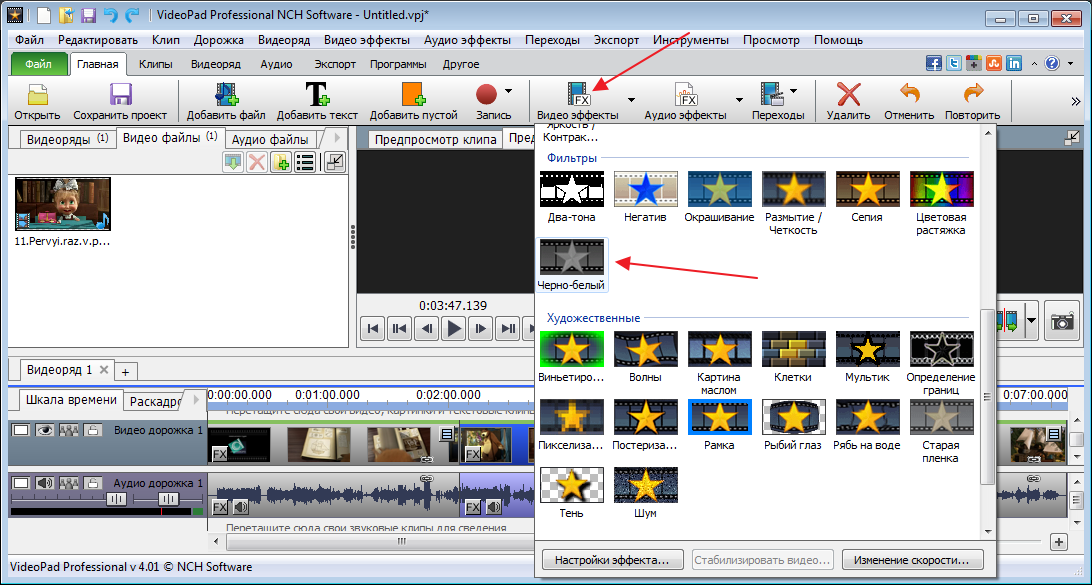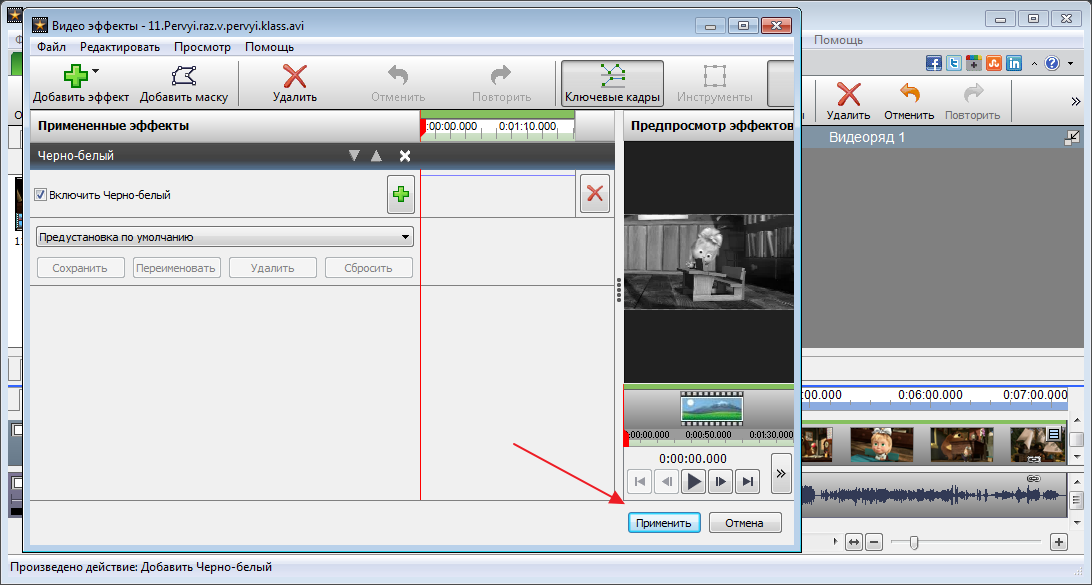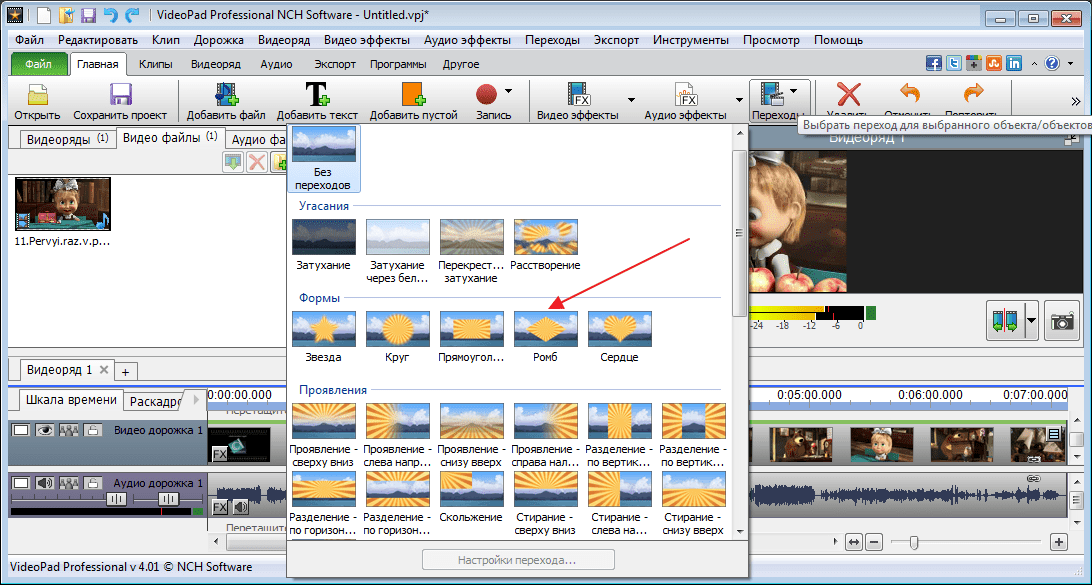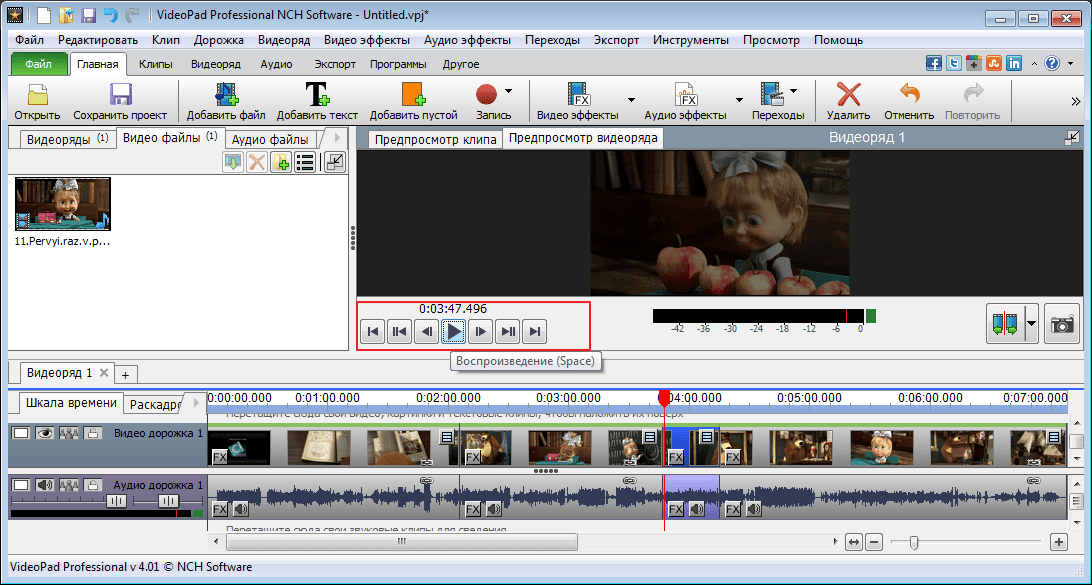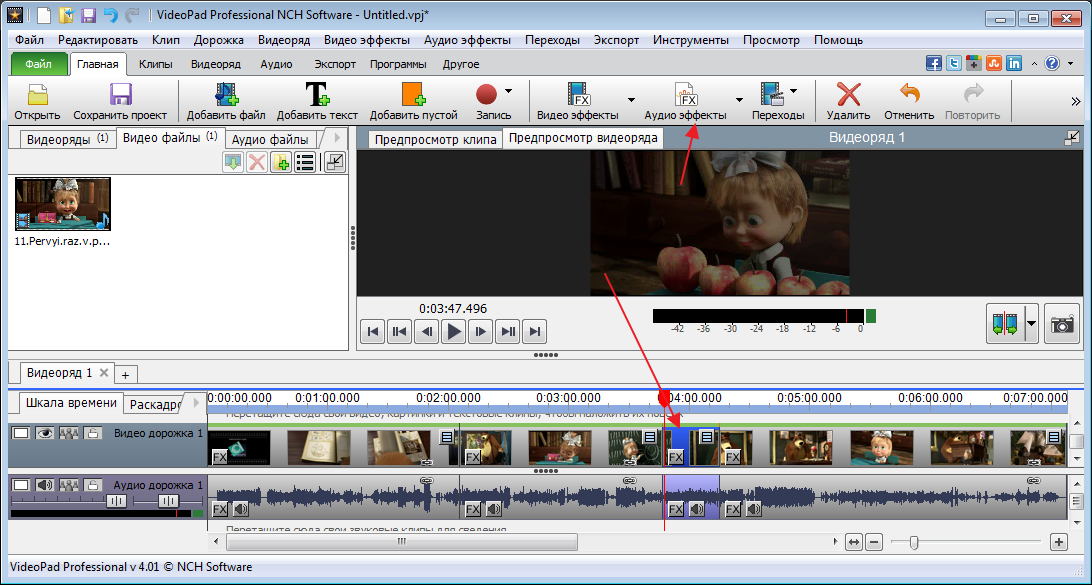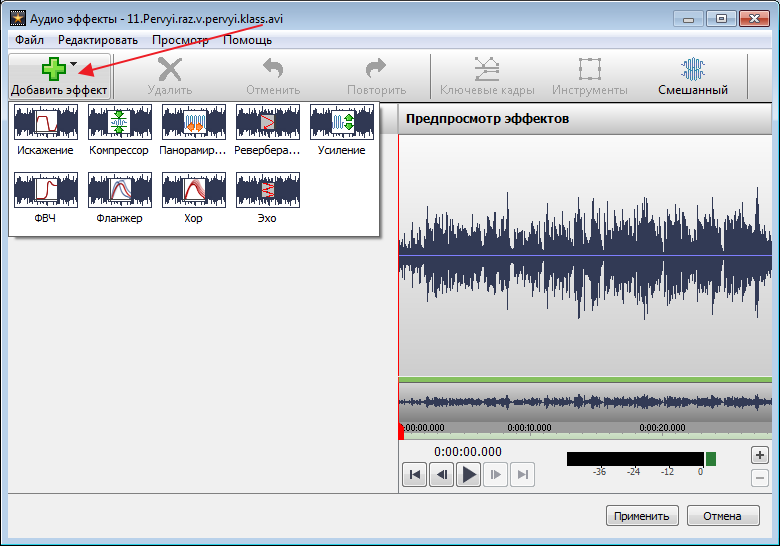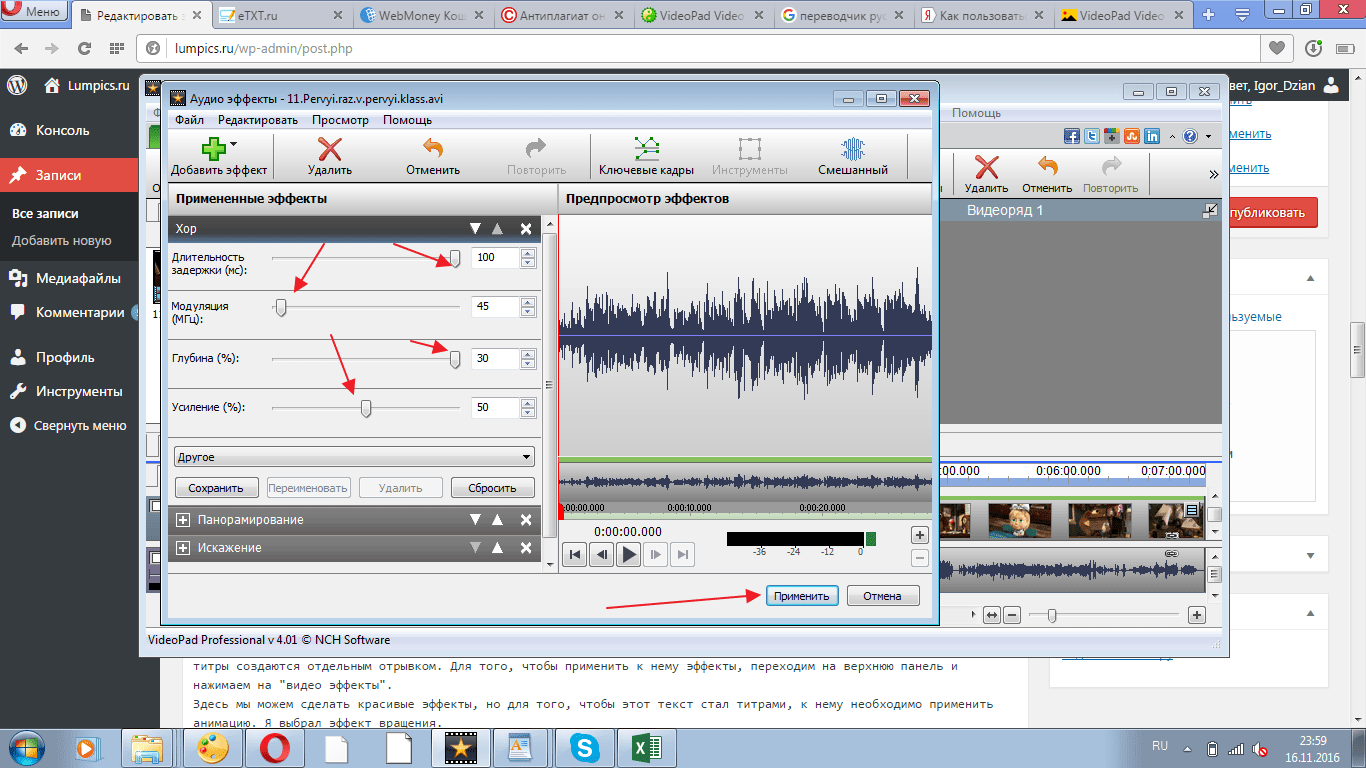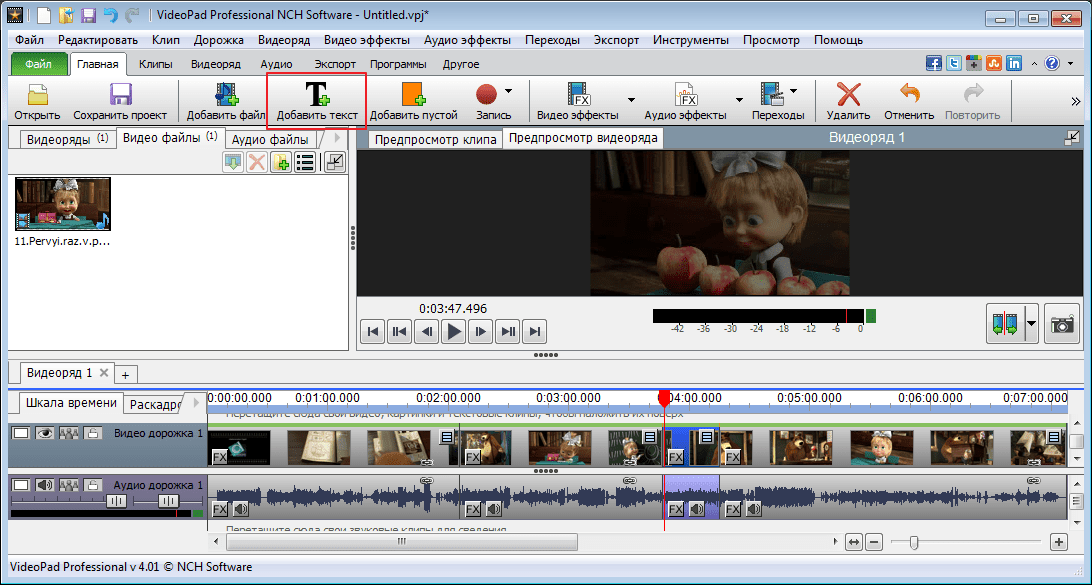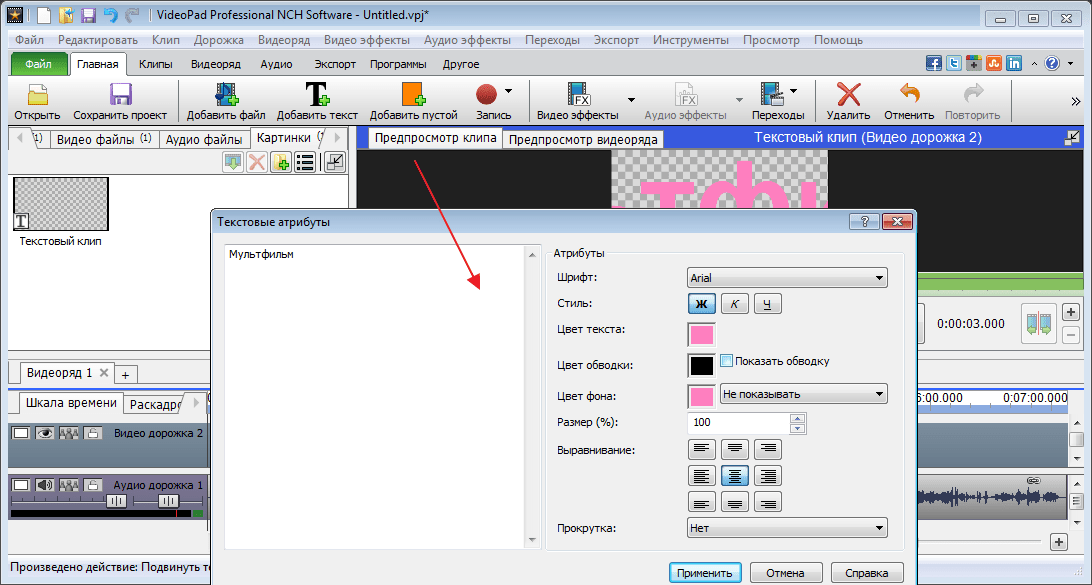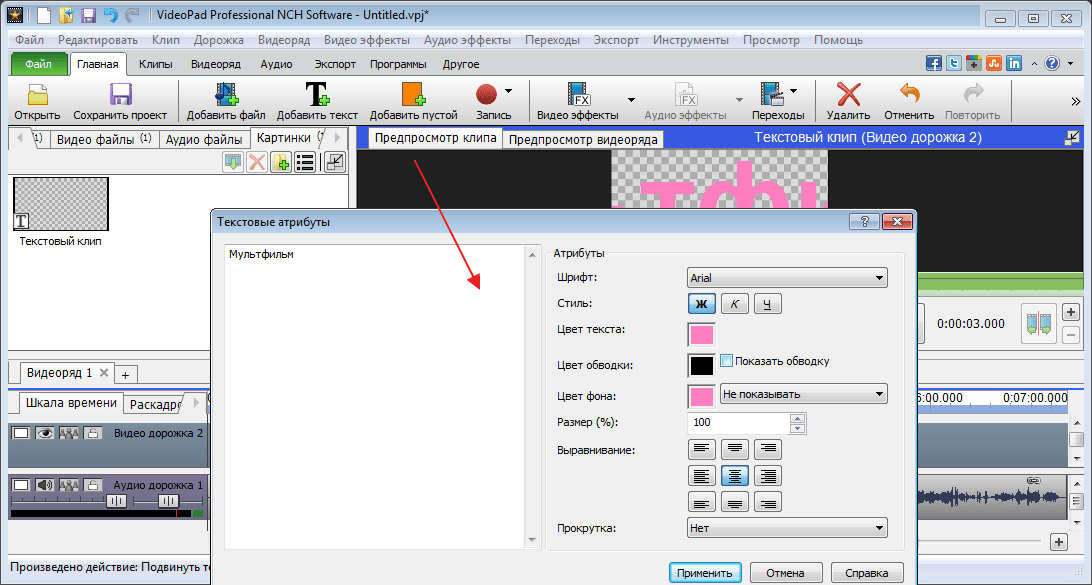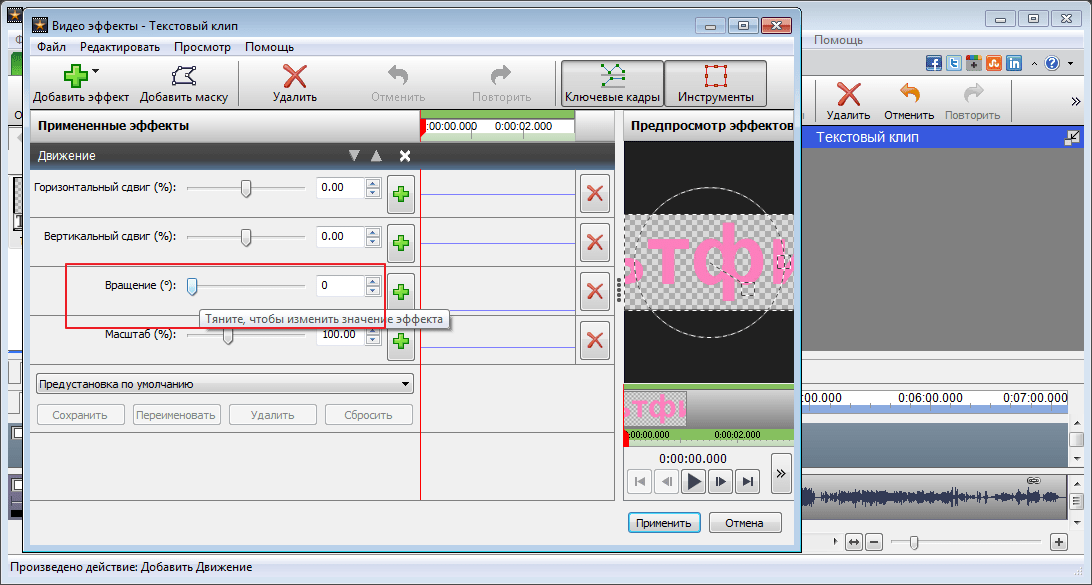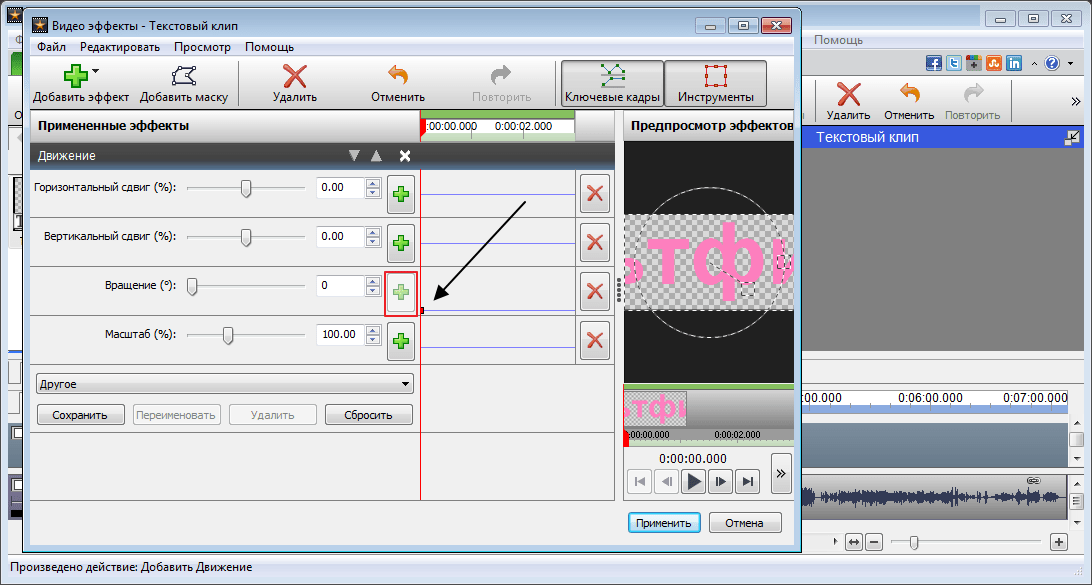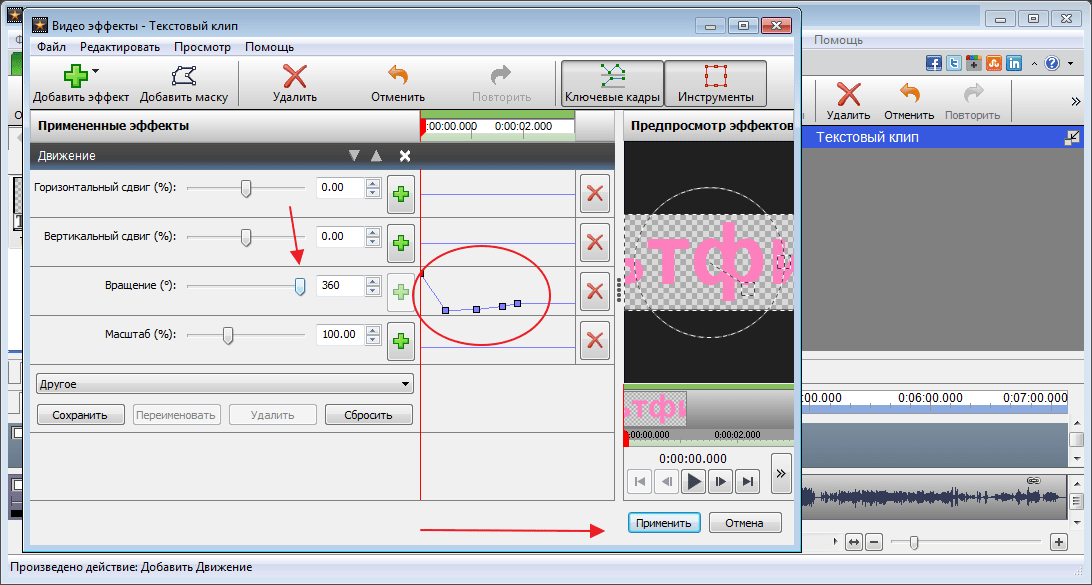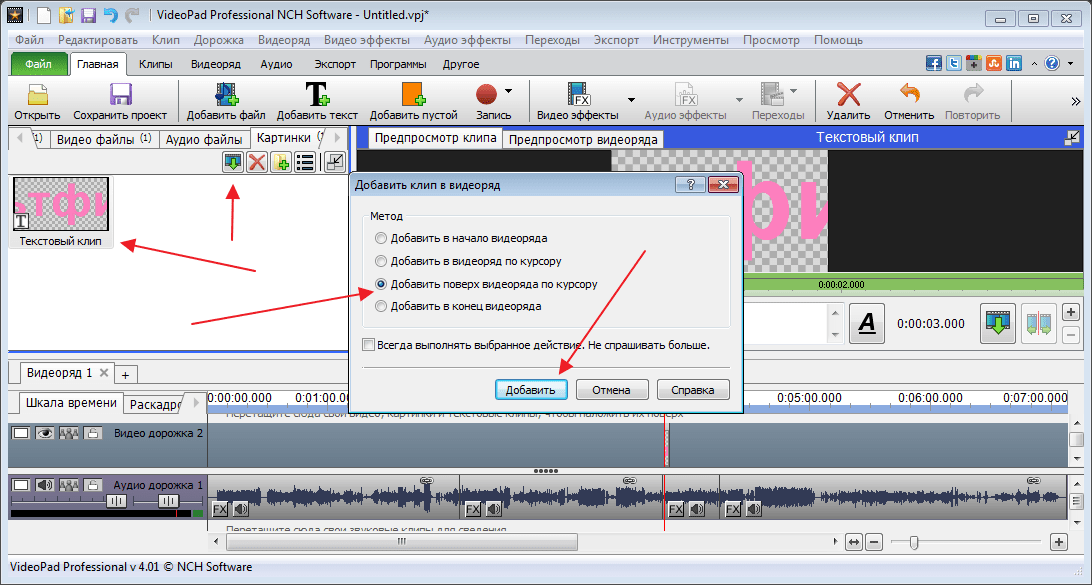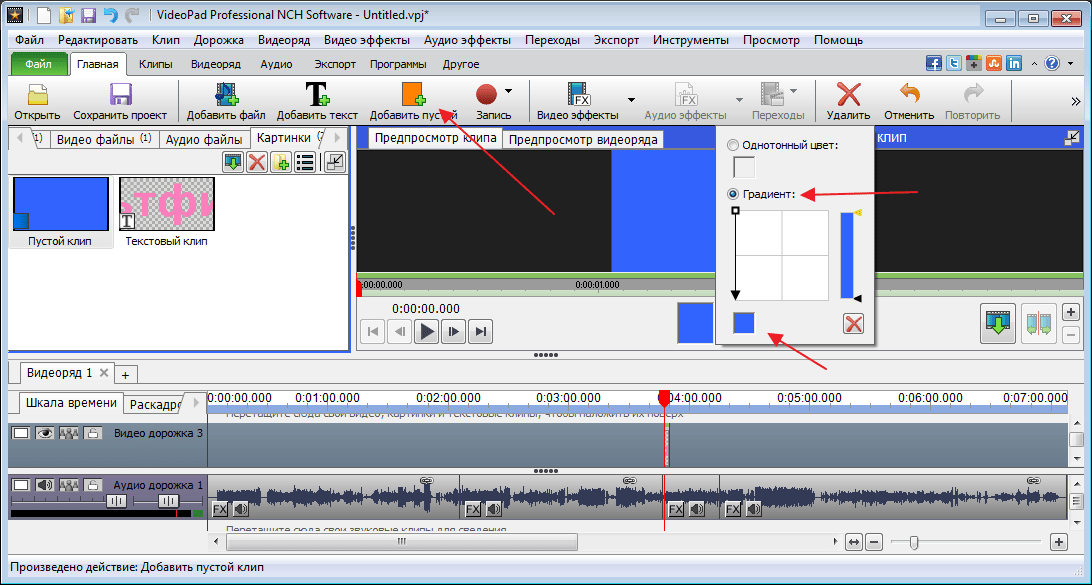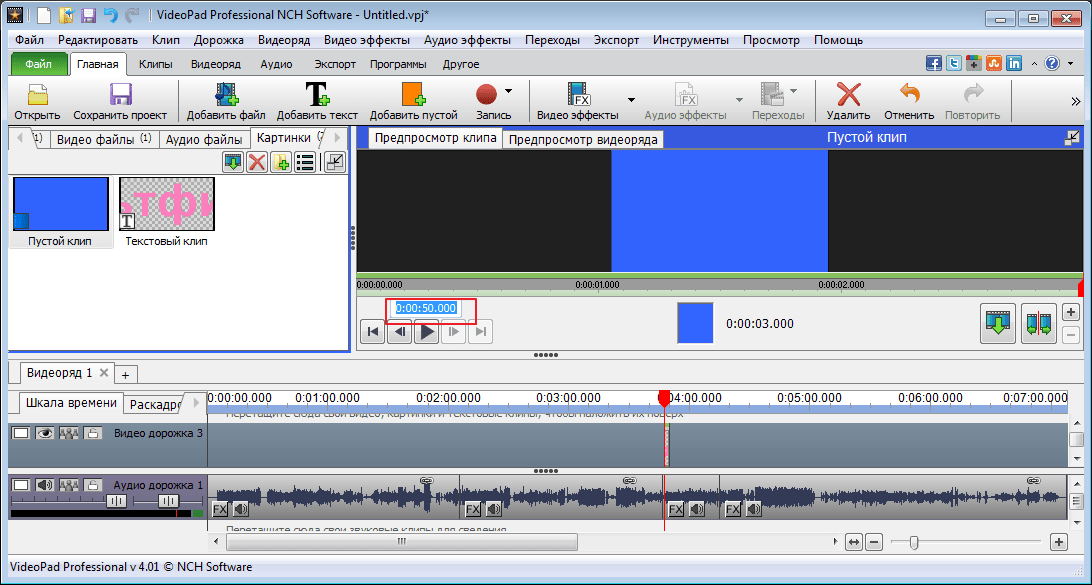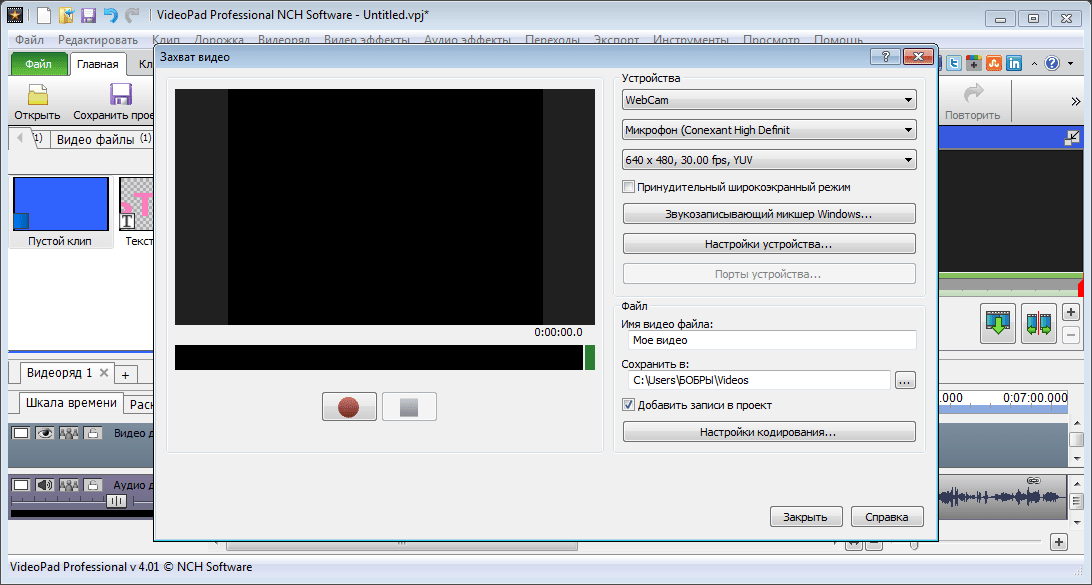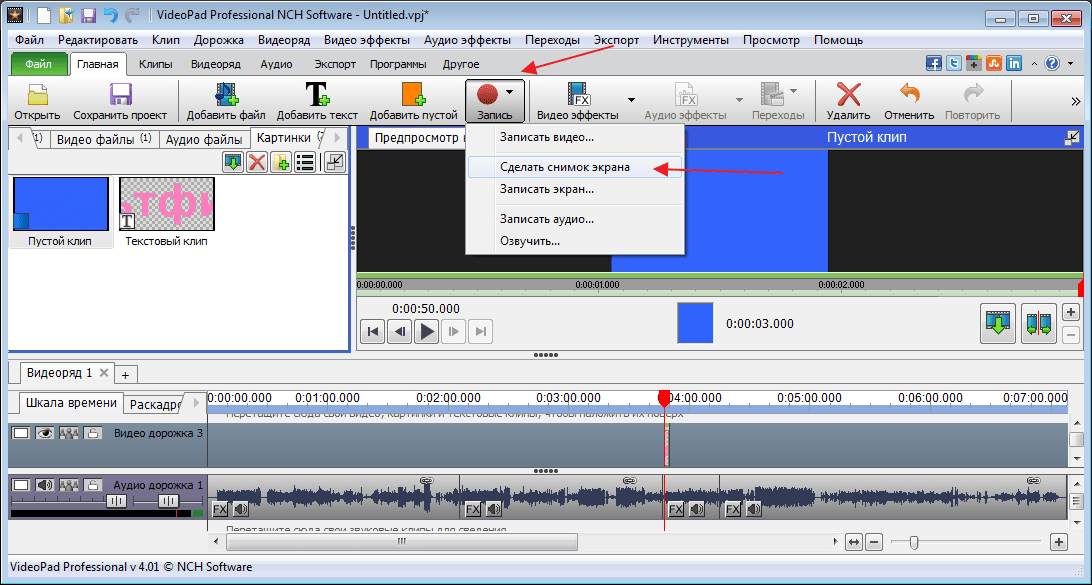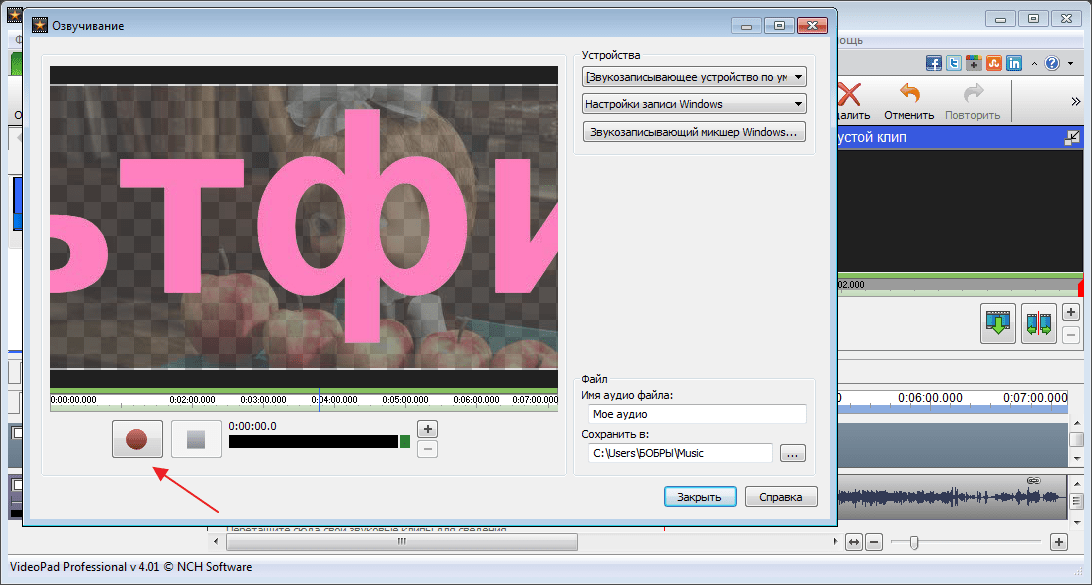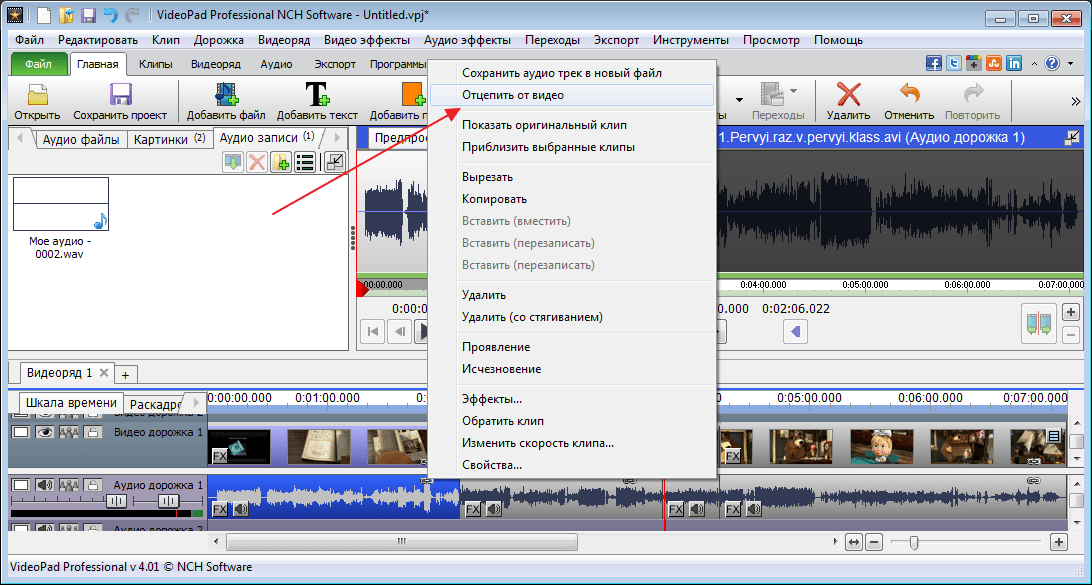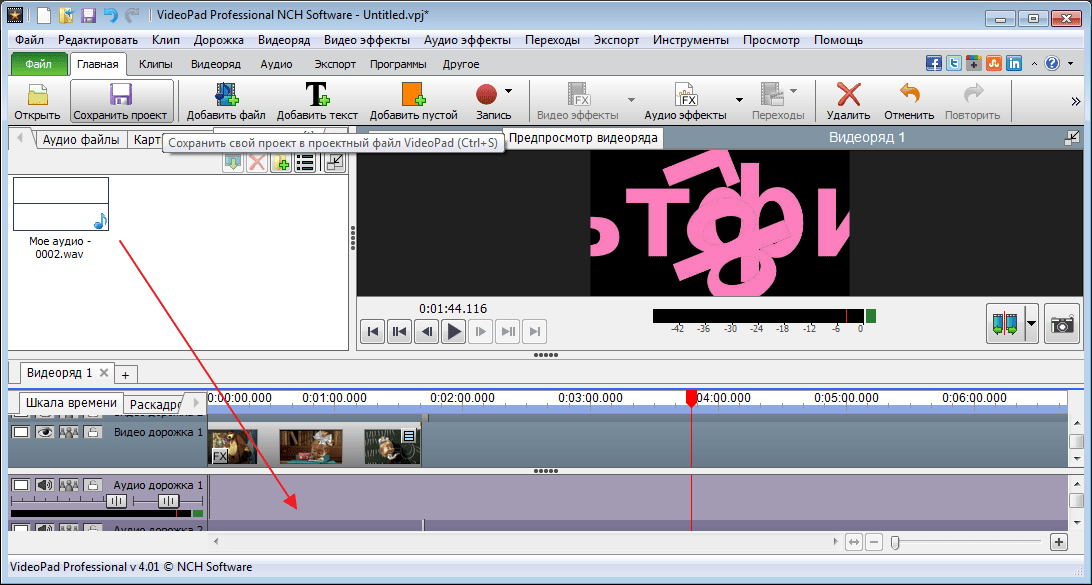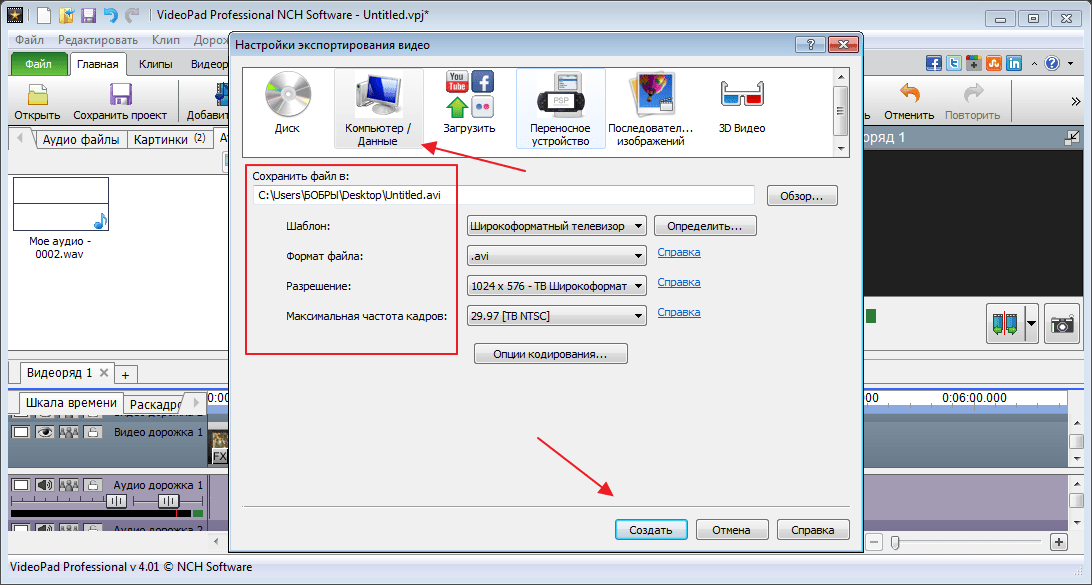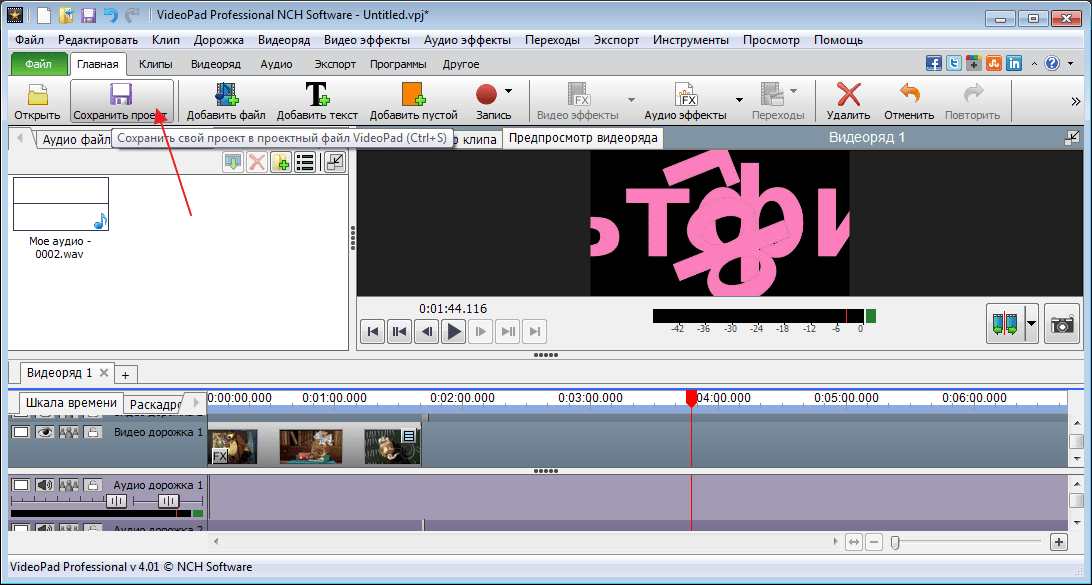Как сделать текст в videopad
Как наложить текст на видео
В этом уроке научимся размешать текст и изображения на видео.
Чтобы добавить текст в клип, во первых надо чтоб в видео ряде у вас был загружен фильм, затем нужно создать текстовый файл.
Делается это следующим образом: на панели инструментов выбираем Добавить объекты.
Как видите, тут в меню четыре позиции. Начнём с Простого текста.
Эта опция позволит создать заголовок к фильму, титры внизу экрана, бегущую строку, ссылку на ресурс, куда вы хотели бы перенаправить пользователя, которая будет показываться на протяжении всего фильма на одном из краёв экрана.
Можно так-же создать субтитры, которые будут прокручиваться в начале или конце фильма.
Выбираем Добавить простой текст.
Как только вы выберите эту опцию, тут-же появится окно создания текста.
1. Выбор шрифта — в списке предлагается довольно много разнообразных шрифтов, но в бесплатной версии большинство их неактивно, поэтому доступны только кроссбраузерные шрифты.
Если вам захочется сделать заголовок с вензелями, то для этого потребуется фотошоп. Сделанный в нём заголовок можно будет загрузить как картинку, но об этом чуть ниже.
2. Вид текста, только три позиции — жирный, курсив и подчеркивание.
3. Размер шрифта — в зависимости от вида текста, т.е. заголовок покрупнее, титры помельче.
4. Цвет шрифта — лучше всего смотрятся белые буквы, так как фильмы обычно многоцветные.
Есть один нюанс — в поле для написания белые буквы незаметны, но в окне просмотра сразу появляется то, что вы пишите.
Чтоб увидеть буквы в поле для написания, можно использовать простое выделение.
Так же выделение нужно использовать для изменения параметров. Изменяться будет только выделенная часть текста. Без выделения изменения не сработают.
5. Текст с тенью имеет смысл только на чистом белом фоне.
6. Текст с фоном обычно делается для бегущей строки, а весь фон экрана закрывается для демонстрации заголовка. Но не всегда.
7. Обводка — очень хороша для заголовков.
8. Выравнивание текста — есть 6 позиций, на которых может разместиться текст на экране.
9. Прокрутка используется для создания бегущей строки или субтитров.
Очень жаль, что в текстовом редакторе не предусмотрена регулировка прозрачности. Сразу пригодилась-бы для создания логотипов.
Но ничего, сделаем это в Видео эффектах.
Небольшое предупреждение — текстовый редактор чуть тормозной, поэтому с выбором опций возможны некоторые сбои.
Бывает, приходится делать несколько попыток, поэтому лучше делать выделение, даже на пустом поле, до начала письма.
После написания текста, окно редактирования можно закрыть, причём нет кнопки Добавить или Сохранить. Всё делается автоматически.
Просто закрываете окно, а клип с текстом уже в видео ряде.
Да, это тоже клип, и располагается он над фильмом, то есть поверх него, где текстовый клип можно растягивать по времени и передвигать, устанавливая над любой часть фильма.
Именно на той части фильма, над которой стоит текстовый клип и будет появляться заложенный в нём текст.
Можно сделать множество текстовых клипов, с различным текстом, и установить их над нужными частями фильма.
Можно сделать один клип с большим текстом, растянуть его на весь фильм, и запустить в виде бегущей строки.
Каждый новый текстовый клип, по умолчанию будет располагаться на новой видео дорожке, поверх уже имеющихся, поэтому его нужно будет перетянуть на вторую дорожку, над фильмом, в нужное место.
Если же вам нужен текстовый логотип на протяжении всего фильма, то его желательно расположить на отдельной, самой верхней дорожке.
Обычно логотипы расположены в правом верхнем углу, где они не мешают другому тексту.
Если вам потребуется отредактировать уже имеющийся текстовый файл, то его нужно будет найти в папке Изображения, щелкнуть по нему левой клавишей, после чего появится маленькое поле для редактирования под окном просмотра.
Щёлкнем по этому полю и откроется уже знакомое окно для редактирования.
С Простым текстом всё. Рассмотрим следующую позицию — Добавить анимированный титры.
Сразу поясню, что анимированные титры — опция которая длится всего 3 секунды, не имеет настроек выравнивания и всегда появляется по центру экрана.
Опция не всегда корректно срабатывает. У меня к примеру частенько возникают трудности с вводом текста. То есть он совсем не вводится с клавиатуры.
Приходится писать текст в блокноте, копировать и вставлять в поле опции.
В общем, подойдёт она только для создания заголовка, всю анимацию которого можно назвать появлением.
То есть, появился заголовок с каким либо выкрутасом в течении 3 сек и всё. Ну а какие есть выкрутасы — давайте посмотрим.
1. Печатная машинка — буквы появляются друг за другом по центру экрана и остаются висеть до окончания клипа.
2. Мобилизация — текст появляется во всю ширину экрана, затем уменьшается к центру и исчезает.
3. Волна — буквы появляются друг за другом, сначала большие, потом уменьшаются в размере. Когда все появятся, остаются висеть по центру экрана в одном размере до окончания клипа.
4. Счёт — можно перед началом фильма сделать обратный отсчёт.
5. 6. 7. Часы, Секундомер, Таймер — эти три опции, как вся анимация работают только три секунды, потом останавливаются. Попытки изменить настройки и продлить время их работы, успеха не имели.
8. 9. Можно сделать заголовок в горизонтальной или вертикальной фоновой линии. Цвет, ширина и смещение линии по экрану настраиваются, так что можно сделать линию для бегущей строки.
10. Космический заголовок — текст появляется снизу в заданном размере и улетает в центр уменьшаясь, пока не исчезнет.
Вот и вся доступная в этой опции анимация.
Как наложить картинку на видео
Наложить изображение на видео очень просто — выбираем Добавить изображение поверх, откроется поисковик, в котором можно выбрать требуемую картинку.
Выбираем изображение, и оно автоматом помещается в видео ряд, поверх всех видео дорожек.
Клип можно растянуть по времени, или перетащить на другую видео дорожку.
У него возможны некоторые настройки, которые станут доступны, если щёлкнуть по строке с клипом в папке Изображения, правой клавишей мыши.
Как видите настроек не богато. Повернуть, да изменить пропорции. И всё.
Невозможно изменить размеры и позицию размещения, поэтому, для того, чтоб создать изображение логотип и разместить его в углу экрана, придётся воспользоваться фотошопом. Подойдёт даже такой простейший как Paint.
Давайте посмотрим что нужно сделать в фотошопе.
1. Файл картинки по размеру должен точно соответствовать размеру кадра фильма.
Узнать размер кадра можно щёлкнув правой клавишей по кадру и выбрав опцию Свойства.
В фотошопе выделяем область такого же размера, и помещаем в неё наш логотип в то место, в котором нам хотелось бы показать его в фильме.
Сохраняем полученную картинку и добавляем её в видеоредактор.
Как видим альфа-канал (прозрачность) не сохранился и весь кадр получился непрозрачным, а белым.
Не знаю в чём там дело, но тогда пойдём другим путём — щёлкаем по логотипчику FX, что отображается на раскадровке изображения и выбираем из видео эффектов Прозрачность.
Прозрачность устанавливается в пределах 25-30%, после чего логотип ненавязчиво занимает отведённое ему место на фоне фильма.
Примерно так же делается и заголовок с вензелями, только вместо пустого поля надо взять кадр из фильма и на его фоне нарисовать в фотошопе красивый заголовок, так как прозрачность для заголовка не применяется.
Так же можно разместить на видео gif картинку, то есть движущуюся, но её однозначно нужно делать на прозрачном фоне.
Нужно будет покопать в фотошопе по поводу сохранения с прозрачным фоном.
На этом с размещением текста и изображений на видео закончим.
В следующем уроке займёмся озвучкой фильма.
Как пользоваться редактором VideoPad Video Editor
Редактирование и монтаж видео, на самом деле, не так сложен, как может показаться с первого взгляда. Если раньше этим занимались только профессионалы, то теперь это под силу любому желающему. С развитием технологий, в интернете появилась масса программ для работы с видео файлами. Среди них есть платные и бесплатные.
VideoPad Video Editor — мощная программа, включающая в себя все функции, которые будут полезны для коррекции видео. Программа платно-бесплатная. Первые 14 дней приложение работает в полном режиме, а по истечении срока ее функции ограничиваются.
Как пользоваться VideoPad Video Editor
Скачивание и установка
Скачивать программу лучше всего с официального сайта производителя, чтобы не подхватить вирусы. Запускаем установочный файл. Обращаем внимание на установку дополнительных приложений от производителя. Они никак не влияют на нашу программу, поэтому галочки лучше поснимать, тем более приложения все равно платные. С остальным соглашаемся. После окончания установки, VideoPad Video Editor запустится автоматически.
Добавление видео в проект
VideoPad Video Editor поддерживает практически все популярные форматы видео. Однако, некоторые пользователи отмечали странности в работе с форматом Gif.
Чтобы начать работу, нам необходимо добавить видео в проект. Это можно сделать при помощи кнопки «Добавить файл (Add Media)». Или просто перетянем его в окно.
Добавление файлов на time-line или временную шкалу
Следующим этапом в нашей работе будет добавление видео файла, на специальную шкалу, где и будут осуществляться основные действия. Для этого перетягиваем файл мышью или нажимаем на кнопку в виде зеленой стрелки.
В результате слева у нас отображается не измененное видео, а справа мы будем видеть все примененные эффекты.
Непосредственно под видео, на тайм-лайн, видим аудио дорожку. При помощи специального ползунка меняется масштаб временной шкалы.
Монтаж видео
Для того, чтобы разрезать видео и аудио дорожки, необходимо передвинуть бегунок в нужное место и нажать на кнопку обрезки.
Для того, чтобы вырезать часть видео, его необходимо отметить с двух сторон, выделить, кликнув мышью на необходимом участке. Нужный отрывок будет окрашен в синий цвет, после чего нажимаем на клавишу «Del».
Если отрывки необходимо поменять местами или сдвинуть, просто потянем за выделенный участок и переместим его в необходимое место.
Отменить любое действие можно комбинацией клавиш «Ctr+Z».
Наложение эффектов
Эффекты можно накладывать как на целое видео, так и его отдельные области. Перед тем как начать наложение, нужный участок необходимо выделить.
Теперь переходим во вкладку «Видео эффекты» и выбираем, что нас интересует. Я применю черно-белый фильтр, чтобы результат был нагляднее.
Нажимаем «Применить».
Выбор эффектов в программе не маленький, в случае необходимости, можно подключать дополнительные плагины, которые расширят возможности программы. Однако по истечении 14 дней эта функция станет недоступна в бесплатной версии.
Применение переходов
При монтаже, довольно часто используются переходы между частями видео. Это могут быть размытия, растворения, различные сдвиги и многое другое.
Для применения эффекта, выделим участок файла, где необходимо сделать переход и подымаемся на верхнюю панель, во вкладку «Переходы». Поэкспериментируем с переходами и выберем наиболее подходящий.
Можем просмотреть результат при помощи панели для воспроизведения.
Эффекты для звука
Звук редактируется по тому же принципу. Нужный участок выделяем, после чего идем в «Аудио эффекты».
В появившемся окне нажмем на кнопку «Добавить эффект».
После сохранения эффектов, снова откроется основное окно.
Добавление титров
Для того, чтобы добавить титры необходимо нажать на значок «Текст».
В дополнительном окне вводим слова и редактируем размер, расположение, цвет и прочее. Нажимаем «Ок».
После этого, титры создаются отдельным отрывком. Для того, чтобы применить к нему эффекты, переходим на верхнюю панель и нажимаем на «Видео эффекты».
Здесь мы можем сделать красивые эффекты, но для того, чтобы этот текст стал титрами, к нему необходимо применить анимацию. Я выбрал эффект вращения.
Для этого нажимаем на специальный значок для обозначения ключевого кадра.
После немного передвигаем ползунок вращения. Кликнем мышью на прямой выставляя очередную точку и снова двигаем ползунок. В итоге у меня получается текст, который движется вокруг своей оси с заданными параметрами.
Созданную анимацию необходимо добавить на тайм-лайн. Для этого нажмем на зеленую стрелку и выберем режим. Я буду накладывать свои титры поверх мультика.
Добавление пустых клипов
В программе предусмотрено добавление однотонных клипов, которые потом можно использовать для различного рода эффектов. Например, размытие с синим цветом и т.п.
Чтобы добавить такой клип нажмем «Добавить пустой клип». В появившемся окне выберем его цвет. Он может быть как сплошным так и нескольких оттенков, для этого переставим отметку в поле градиент и зададим дополнительные цвета.
После сохранения можем установить длину такого кадра.
Запись
Перейдя в раздел «Запись», мы можем захватывать видео с камер, компьютера, сохранять его и добавлять для работы в VideoPad Video Editor.
Помимо этого, можно делать скриншоты.
Также не проблема озвучить видео к примеру своим голосом. Для этого в разделе «Запись» выберем «Озвучить». После этого нажмем на красненький значок и начнем запись.
По умолчанию, видео и аудио дорожки склеены между собой. Нажмем правой клавишей мыши на аудио дорожке и выбираем «Отцепить от видео». После этого удалим оригинальную дорожку. Выделим и нажмем «Del».
В левой части главного окна увидим нашу новую запись и перетянем ее на место старой.
Сохранение файла
Сохранить отредактированное видео можно нажав на кнопку «Экспорт». Нам будет предложено несколько вариантов. Меня интересует сохранение видео файла. Далее я выберу экспорт на компьютер, задам папку и формат, и нажму «Создать».
Кстати, после того как бесплатное использование закончится, файл можно будет сохранять только на компьютер или диск.
Сохранение проекта
Все элементы редактирования файла, можно будет открыть в любое время, если сохранить текущий проект. Для этого необходимо нажать на соответствующую кнопку и выбрать место на компьютере.
Рассмотрев данную программу, могу сказать, что она идеально подходит для домашнего использования, причем даже в бесплатном варианте. Профессионалам лучше использовать другие программы, в которых сделан акцент на более мелкие детали.